【初心者でも簡単】ドコモ電話帳復元アプリと方法
ドコモ携帯の電話帳が突然消えていまい、もしくは間違って削除してしまいました際の復元アプリと方法をご紹介いたします。
電話帳を間違って削除したことに悩んでいますか?電話帳が突然消えてしまった経験がありますか?最近は、ドコモ電話帳を復元したい声を聞きました。
実はバックアップが取れていれば、簡単に復元できます。バックアップがなくても、データ復元専用ツールを利用して復元することもできます。困っている方はぜひこの記事をご参考ください。
1.バックアップが取得していない場合の復元方法
専用ツール「DroidKit」を利用して電話帳を復元する方法
ドコモ携帯の電話帳が間違って削除されましたが、実際にデータ本体が削除されたことではなく、データに指向するパスが削除されました。そのため、専用ツールを利用して電話帳のバックアップがなくてもデータを復元することができます。
「DroidKit」はAndroid 端末のデータ復元の専用ツールです。スマホやSDカードから消えた写真、動画、メッセージなどのデータも簡単に復元できます。そして、「DroidKit」は写真や、WhatsAppのトーク履歴、ファイル、メッセージ、連絡先など、最大13種類の重要データををサポートします。
復元アプリを利用しては一番簡単ですね!さて、DroidKitでドコモ電話帳を復元しましょう。
Step1.DroidKitをパソコンにインストールし、DroidKit を起動します。
Step2.「Androidデータの復元」>「データをクイック復元」を選択します。

データをクイック復元
Step3.スキャンできるデータが選択できます。ここでは「連絡先」を選択して「開始」ボタンをクリックします。
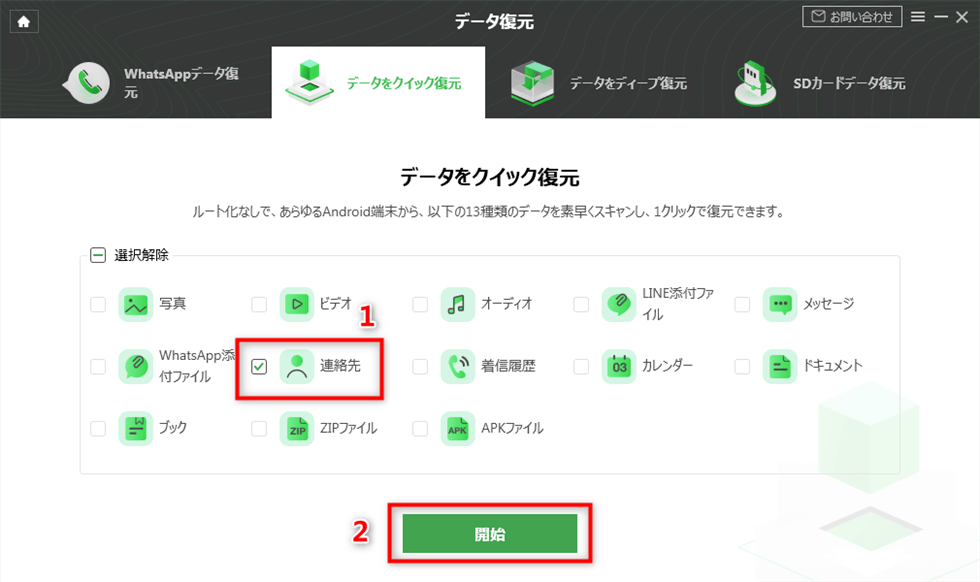
「連絡先」だけを選択
Step4.ドコモ携帯をパソコンに接続します。デバイスがDroidKit に検出されると接続成功の画面が表示されます。

「開始」ボタンをクリック
Step5.「開始」をクリックして既存のデータと削除されたデータがスキャンされて表示されます。復元したい電話帳を選択して、「PCへ」を選択します。
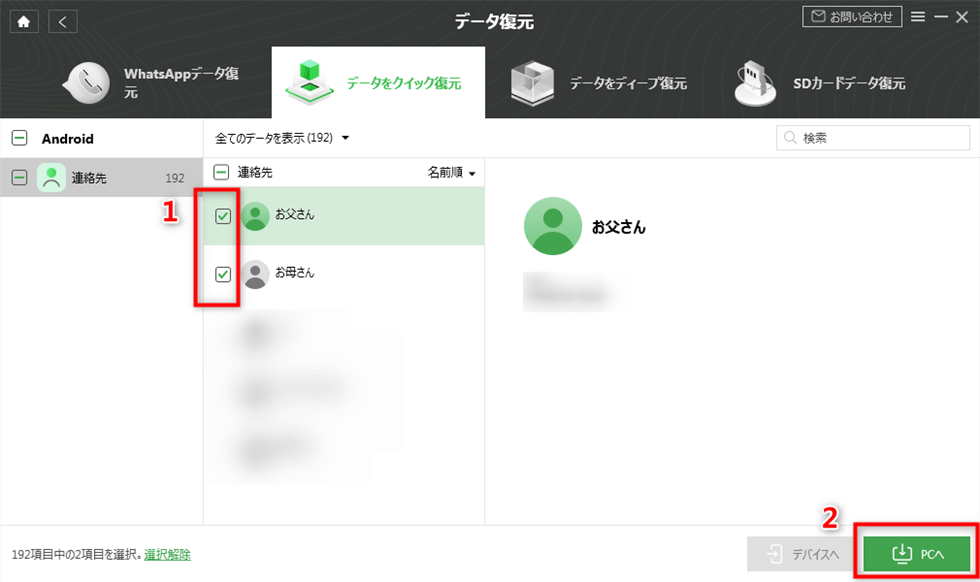
「PCへ」ボタンをクリック
Step6.復元成功画面が表示されたら、復元完了です。
2.バックアップが取得済みの復元方法
2.1「ドコモデータコピー」を利用して電話帳を復元する
この方法は「ドコモデータコピー」アプリを利用してバックアップを取れていた方のみ適用します。「ドコモデータコピー」はデータのバックアップ/復元/移行などができるドコモの無料サービスです。
以下は「ドコモデータコピー」アプリを利用して、SDカードでの復元方法をご紹介します。
Step1.アプリ一覧画面で「データコピー」を起動して、「バックアップ&復元」>「復元」を押します。
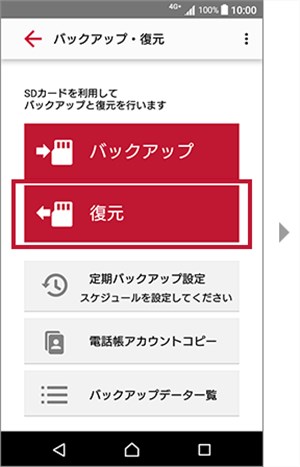
写真元:docomo.ne.jp
Step2.電話帳を復元したいので電話帳前のチェックを入れます。「次へ」を押します。
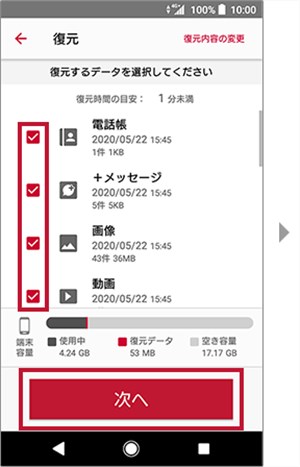
写真元:docomo.ne.jp
Step3.復元方法を確認しましたら、「復元開始」を押します。
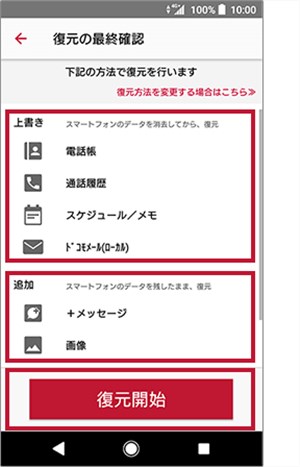
写真元:docomo.ne.jp
2.2「Google」を利用して電話帳を復元する
日常生活中Googleクラウドサービスを利用してデータのバックアップをしている方が多いと思います。通常、Google アカウントに保存した連絡先は、自動的に同期されますが、手動で復元する方法もあります。
Step1.ドコモ携帯の設定アプリを開きます。
Step2.「Google」>「セットアップと復元」>「連絡先の復元」を押します。
Step3.「現在のデバイス」を押します。
Step4.画面右下の「復元」を押すと、電話帳が復旧できます。
また、Google提供の連絡先リストを整理、確認、統合サービス「Googleコンタクト」から電話帳を復元することができます。復元方法は以下となります。
Step1.Googleコンタクトのウェブサイトを開き、Googleアカウントをログインして左上のメニューをタップします。
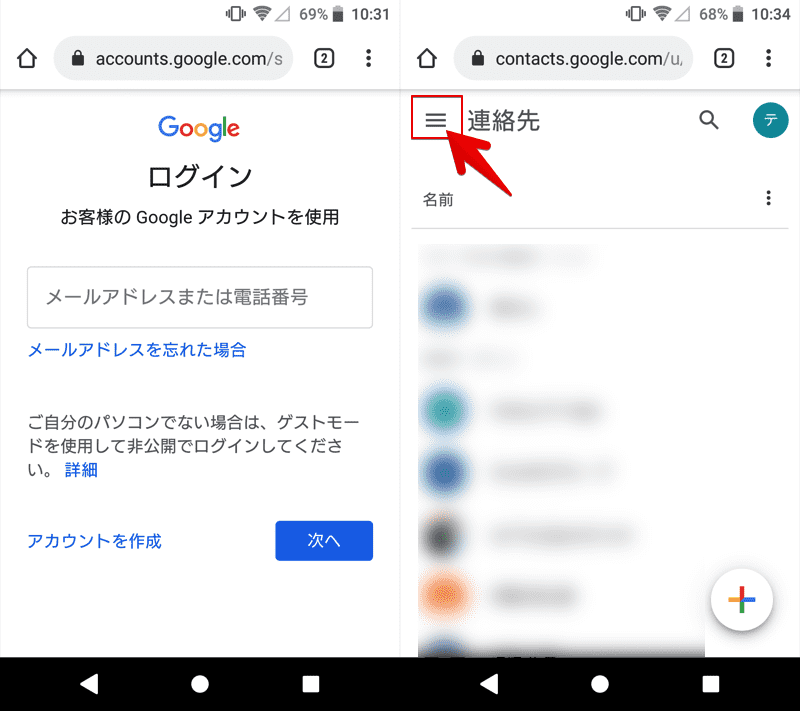
写真元:sp7pc.com
Step2.「もっと見る」>「変更を元に戻す」を選択します。
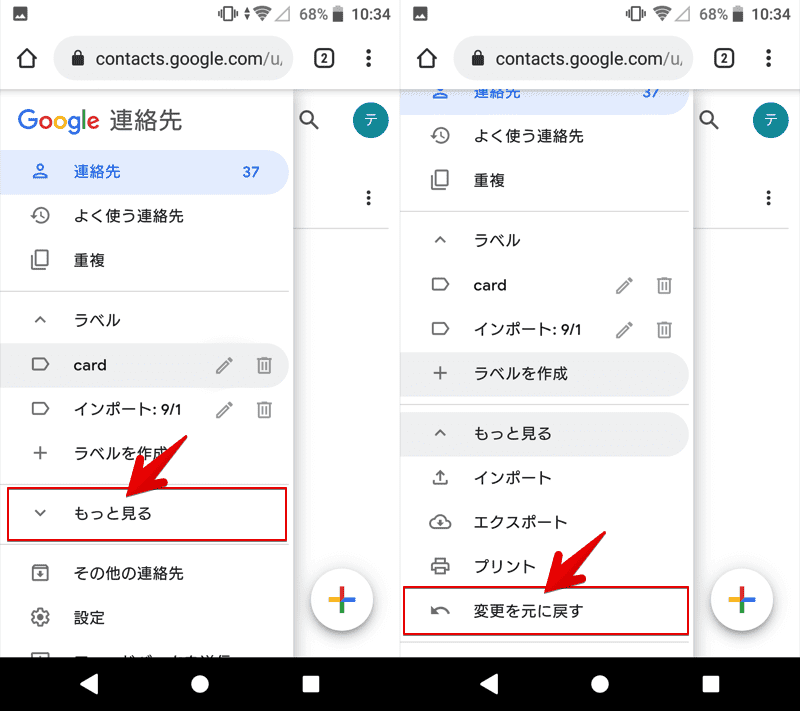
写真元:sp7pc.com
Step3.必要に応じて復元したい時点を選択します。
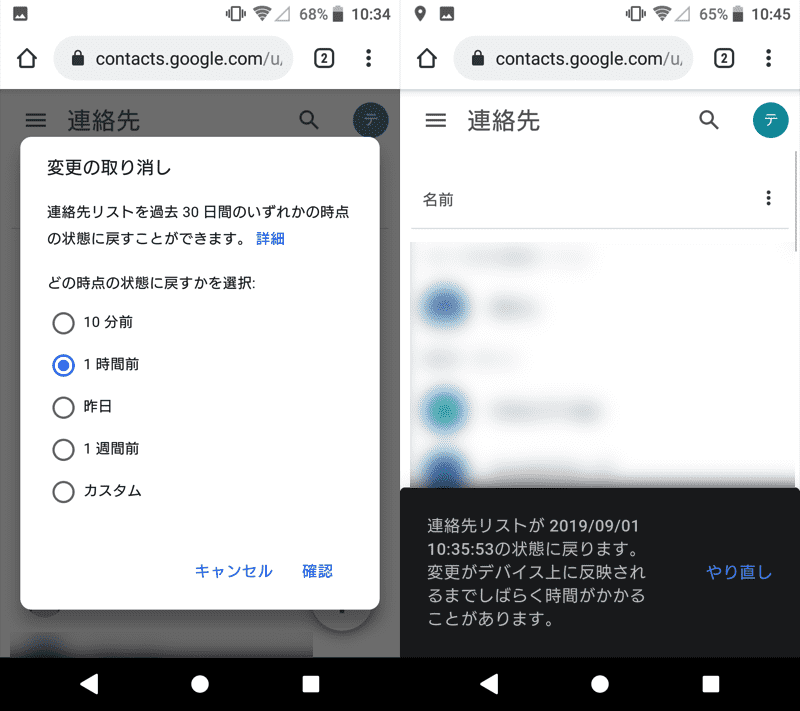
写真元:sp7pc.com
Step4.「設定」アプリを開き、「Google」>「Googleアプリの設定」>「Googleコンタクトの同期」の順で選択してGoogleコンタクト上の電話帳をドコモ携帯に同期します。
まとめに
以上、ドコモ携帯の電話帳の復元方法をご紹介しました。常にバックアップすることが大切ですね。バックアップが取れていなくても、専用ツール「DroidKit」で気軽になくなった電話帳を復元できますので、試してくださいね。
無料ダウンロード(Win版) Windows全般で動作可能 無料ダウンロード(Mac版) Mac全般で動作可能
無料体験ウイルス検査済み

